Kivy 시작하기 16 (PlayStore에 등록하기)
사용 버전: Python 3.7.6, Kivy 1.11.1
사용 프로그램: Atom 1.43.0 x64
운영체제: 페도라 31 Workstation x64, Android 9 Pie
기획: URL 소스 자료를 내 휴대폰에 저장하는 앱.
지금까지 만든 App을 Google PlayStore에 등록해보겠습니다.
https://play.google.com/apps/publish/signup/
해당 사이트에 접속해서 가입 절차를 진행합니다.
25$를 개발자 등록비로 지불해야 합니다.
다 가입을 하고 나면, 아래의 창이 나옵니다.
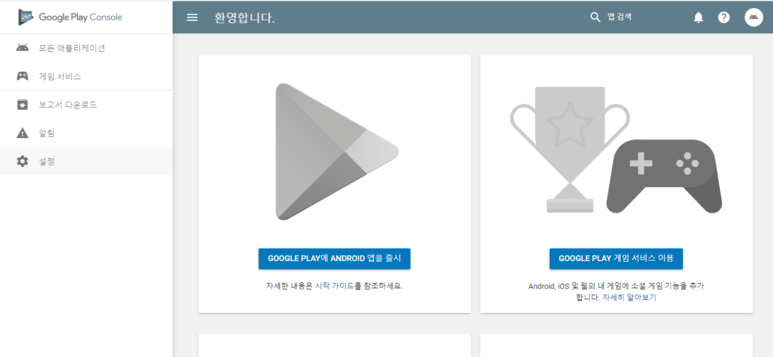
리눅스로 돌아옵니다.
--release 옵션을 추가하여, 빌드 해줍니다.


release-unsigned 버전이 나옵니다.
keystores라는 디렉터리를 만듭니다.
mkdir ~/keystores

keytool로 인증서를 만듭시다.
keytool -genkeypair -v -keystore ~/keystores/[키 이름].keystore -alias [별명 이름] -keyalg RSA -keysize 2048 -validity 10000



만약 Alias 이름을 까먹으면 다음의 명령어로 볼 수 있습니다.
keytool -v -list -keystore [키 이름].keystore

디렉터리를 이동합니다.
cd $HOME/Android/Sdk/build-tools/29.0.3

소프트 링크를 만들어줍니다.
ln -s [링크를 걸 경로] [생성할 이름]

zipalign으로 최적화를 해줍니다.
./zipalign -f -v 4 [정렬할 apk 이름] [정렬된 apk가 저장될 이름]

apksigner로 서명을 해줍니다.
./apksigner sign --ks [아까 만든 .keystore 파일] --ks-key-alias [키 별명] [서명할 apk]

완성입니다.

URL_Download_release.apk를 구글 스토어에 올립시다.
앱 출시를 눌러줍니다.

이름을 적어줍니다.

간단한 설명을 적습니다.

적당한 이미지를 만들어서 올립니다.

스크린샷 사진도 올려줍니다. 최소 2 장.

그래픽 이미지(섬네일)도 등록합니다.
카테고리도 설정합니다.

태그도 달아줍니다.

연락처도 적습니다.

딱히 처리하는 개인 정보가 없어서, 나중에 합니다.

앱 버전으로 와서 프로덕션 관리를 누릅니다.

계속을 눌러줍니다.

apk를 올립니다.

그다음 버전 및 메모 같은 걸 적습니다.

콘텐츠 등급을 정합니다.

앱 콘텐츠도 진행합니다.

가격 및 배포로 갑니다.

콘텐츠 가이드라인, 미국 수출 법규를 선택합니다.

배포 방법을 설정합니다.

사용 가능한 국가를 정합니다.

광고 포함 여부를 확인합니다.

Dash 보드로 가면, 출시 준비라는 문구가 나옵니다.

가격 배포로 가면 오른쪽 하단에 출시 준비를 클릭할 수 있습니다.

출시 준비를 누르면 나타나는 화면입니다.

버전 수정을 누릅니다.

검토를 누릅니다.

검토를 누르면 아래의 경고문이 나오네요.

이런.....
힘들지만, 다시 만들어봅시다.
--arch 옵션을 줍니다. arm64-v8a

만들어진 apk를 같이 올립니다.

두 개가 올라갑니다.
32 비트의 운영체제는 버전 코드 721100 앱이 보일 것이고, 64 비트의 운영체제는 버전 코드 821100 앱이 보일 겁니다.
승인이 떨어지길 기다리고 있습니다.
끝.
앱:
https://play.google.com/store/apps/details?id=starlight.jaehwa.one
코드:
https://github.com/shwoghk14/Kivy_for_Starter
사용 프로그램: Atom 1.43.0 x64
운영체제: 페도라 31 Workstation x64, Android 9 Pie
기획: URL 소스 자료를 내 휴대폰에 저장하는 앱.
지금까지 만든 App을 Google PlayStore에 등록해보겠습니다.
https://play.google.com/apps/publish/signup/
해당 사이트에 접속해서 가입 절차를 진행합니다.
25$를 개발자 등록비로 지불해야 합니다.
다 가입을 하고 나면, 아래의 창이 나옵니다.
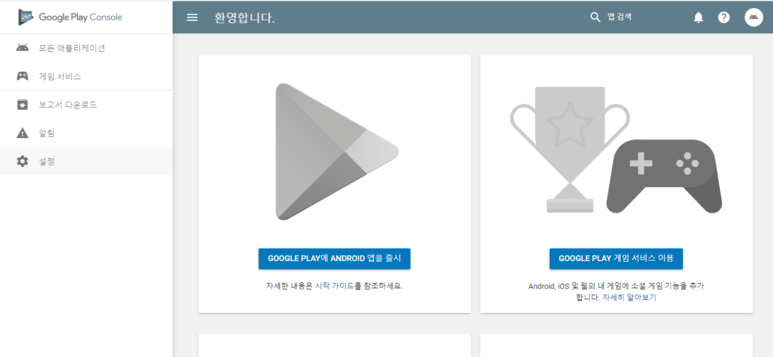
리눅스로 돌아옵니다.
--release 옵션을 추가하여, 빌드 해줍니다.


release-unsigned 버전이 나옵니다.
keystores라는 디렉터리를 만듭니다.
mkdir ~/keystores

keytool로 인증서를 만듭시다.
keytool -genkeypair -v -keystore ~/keystores/[키 이름].keystore -alias [별명 이름] -keyalg RSA -keysize 2048 -validity 10000



만약 Alias 이름을 까먹으면 다음의 명령어로 볼 수 있습니다.
keytool -v -list -keystore [키 이름].keystore

디렉터리를 이동합니다.
cd $HOME/Android/Sdk/build-tools/29.0.3

소프트 링크를 만들어줍니다.
ln -s [링크를 걸 경로] [생성할 이름]

zipalign으로 최적화를 해줍니다.
./zipalign -f -v 4 [정렬할 apk 이름] [정렬된 apk가 저장될 이름]

apksigner로 서명을 해줍니다.
./apksigner sign --ks [아까 만든 .keystore 파일] --ks-key-alias [키 별명] [서명할 apk]

완성입니다.

URL_Download_release.apk를 구글 스토어에 올립시다.
앱 출시를 눌러줍니다.

이름을 적어줍니다.

간단한 설명을 적습니다.

적당한 이미지를 만들어서 올립니다.

스크린샷 사진도 올려줍니다. 최소 2 장.

그래픽 이미지(섬네일)도 등록합니다.
카테고리도 설정합니다.

태그도 달아줍니다.

연락처도 적습니다.

딱히 처리하는 개인 정보가 없어서, 나중에 합니다.

앱 버전으로 와서 프로덕션 관리를 누릅니다.

계속을 눌러줍니다.

apk를 올립니다.

그다음 버전 및 메모 같은 걸 적습니다.

콘텐츠 등급을 정합니다.

앱 콘텐츠도 진행합니다.

가격 및 배포로 갑니다.

콘텐츠 가이드라인, 미국 수출 법규를 선택합니다.

배포 방법을 설정합니다.

사용 가능한 국가를 정합니다.

광고 포함 여부를 확인합니다.

Dash 보드로 가면, 출시 준비라는 문구가 나옵니다.

가격 배포로 가면 오른쪽 하단에 출시 준비를 클릭할 수 있습니다.

출시 준비를 누르면 나타나는 화면입니다.

버전 수정을 누릅니다.

검토를 누릅니다.

검토를 누르면 아래의 경고문이 나오네요.

이런.....
힘들지만, 다시 만들어봅시다.
--arch 옵션을 줍니다. arm64-v8a

만들어진 apk를 같이 올립니다.

두 개가 올라갑니다.
32 비트의 운영체제는 버전 코드 721100 앱이 보일 것이고, 64 비트의 운영체제는 버전 코드 821100 앱이 보일 겁니다.
승인이 떨어지길 기다리고 있습니다.
끝.
앱:
https://play.google.com/store/apps/details?id=starlight.jaehwa.one
코드:
https://github.com/shwoghk14/Kivy_for_Starter
카테고리: BlackSmith, Kivy










댓글
댓글 쓰기
궁금한 점은 댓글 달아주세요.
Comment if you have any questions.